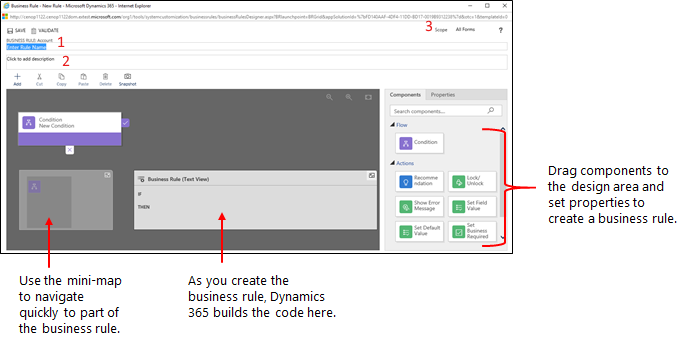Crear regras de negocio para aplicar a lóxica nun formulario de aplicación xerada por modelos
Moitas veces é necesario engadir a lóxica empresarial para asegurarse de que as columnas dunha aplicación baseada en modelos se mostren, oculten ou establezan os valores correctos.
Neste artigo explícase como crear regras de negocio e recomendacións para aplicar a lóxica do formulario nunha aplicación xerada por modelo sen escribir código en JavaScript nin crear complementos. As regras de negocio proporcionan unha interface básica para aplicar e manter regras de evolución rápida e de uso xeral. Pódense aplicar a formularios principais e de creación rápida. As regras empresariais funcionan en aplicacións baseadas en modelos, aplicacións web antigas, Dynamics 365 para tabletas e Dynamics 365 for Outlook (modo en liña ou sen conexión).
Combinando condicións e accións, pode facer as seguinte accións con regras de negocio:
Establecer valores de columna
Borrar valores de columna
Definir niveis de requisitos de columna
Mostrar ou ocultar columnas
Activar ou desactivar columnas
Validar datos e mostrar as mensaxes de erro
Cree recomendacións de negocio baseándose na intelixencia empresarial.
Nota
Para definir unha regra de negocio para unha táboa para que se aplique a todos os formularios, consulte Crear unha regra de negocio para unha táboa.
As regras comerciais non funcionan con opcións de selección múltiple.
Consulta, edita ou crea unha regra empresarial en Power Apps
Inicia sesión en Power Apps.
Seleccione Táboas no panel de navegación esquerdo, abra a táboa que desexe e, a continuación, na área Personalizacións, seleccione Regras comerciais. Se o elemento non está no panel lateral, seleccione …Máis e, a seguir, seleccione o elemento que desexe.
Nota
As personalizacións dunha táboa deben realizarse dentro dunha solución. Para actualizar unha táboa dentro dunha solución, abra a súa solución e abra a táboa. Despois, na zona Personalizacións, seleccione Regras comerciais.
- Na barra de comandos, seleccione Nova regra de negocio.
Ver, editar ou crear unha regra de negocio no deseñador de formularios
No panel de navegación esquerdo do deseñador de formularios, seleccione Regras comerciais.
Seleccionar entre estas opcións:
- Por defecto, só se mostran as regras comerciais activas para o formulario. Borre Mostrar só regras comerciais activas para ver as regras comerciais desactivadas para o formulario.
- Para crear unha regra de negocio, seleccione Nova regra de negocio.
- Seleccione a regra empresarial para ver as propiedades e editar a regra empresarial.
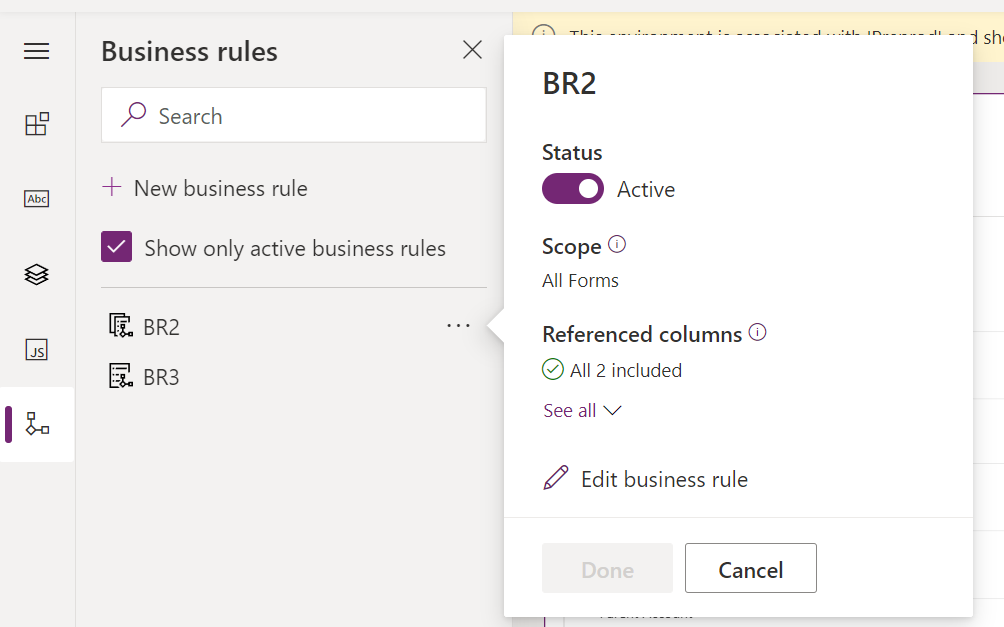
Establecer propiedades da regra de negocio
Cando se abre a ventá do deseñador de regras de negocio para unha regra nova, xa se creou unha única condición. Cada regra iníciase cunha condición. A regra de negocio ten unha ou máis accións baseadas nesa condición.
Introduza ou seleccione as seguintes propiedades na barra de comandos da regra empresarial.
Nome da regra comercial: por defecto, a regra é chamada Nova regra de negocio. Recomendamos que introduza un nome significativo para a regra empresarial.
Descrición: tamén pode engadir unha descrición.
Ámbito: o ámbito da regra de negocio determina a que formularios se aplicará esta regra de negocio. Defina o ámbito, segundo o seguinte:
Se selecciona este elemento...
O ámbito está establecido en…
Entidad
A táboa e todos os formularios da táboa
Todos os formularios
Todos os formularios da táboa
Formulario específico (formulario principal da conta, por exemplo)
Só ese formulario
Nota
Para modificar unha regra de negocio existente, deberá desactivala para poder modificala.
Crear a regra de negocio
Engadir condicións. Para engadir máis condicións á súa regra de negocio:
Arrastre o compoñente Condición desde o separador Compoñentes ao signo máis no deseñador.
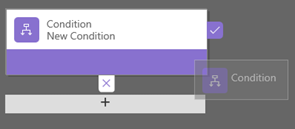
Para definir as propiedades da condición, seleccione o compoñente Condición nunha ventá do deseñador e, a seguir, defina as propiedades no separador Propiedades á dereita da pantalla. Ao definir as propiedades, créase unha expresión na parte inferior do separador Propiedades.
Para engadir unha cláusula adicional (E ou OU) para a condición, seleccione Nova no separador Propiedades para crear unha nova regra e, a seguir, defina as propiedades para esa regra. Na columna Lóxica de Regras, pode especificar se desexa engadir a regra nova como un E ou un OU.
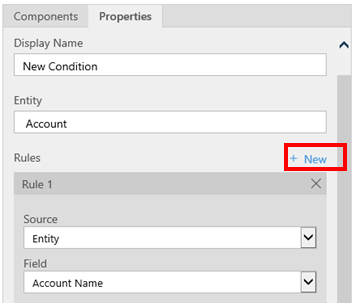
Cando remate coa configuración das propiedades da condición, seleccione Aplicar.
Engadir accións. Para engadir unha acción:
Arrastre un dos compoñentes de acción desde o separador Compoñentes a un signo máis xunto ao compoñente Condición. Arrastre a acción a un signo máis xunto a unha marca de verificación se desexa que a regra de negocio realice esa acción cando se cumpren as condicións, ou o signo máis xunto a un x se desexa que a regra de negocio realice esa acción se non se cumpre a condición.
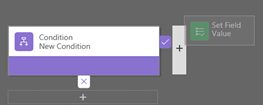
Para definir as propiedades da acción, seleccione o compoñente Acción nunha ventá do deseñador e, a seguir, defina as propiedades no separador Propiedades.
Cando remate de establecer as propiedades, seleccione Aplicar.
Engadir unha recomendación de negocio. Para engadir unha recomendación de negocio:
Arrastre o compoñente Recomendación desde o separador Compoñentes a un signo máis xunto a un compoñente Condición. Arrastre o compoñente Recomendación a un signo máis xunto a unha marca de verificación se desexa que a regra de negocio realice esa acción cando se cumpren as condicións, ou o signo máis xunto a un x se desexa que a regra de negocio realice esa acción se non se cumpre a condición.
Para definir as propiedades da recomendación, seleccione o compoñente Recomendación nunha ventá do deseñador e, a seguir, defina as propiedades no separador Propiedades.
Para engadir máis accións ás recomendacións, arástreas desde o separador Compoñentes e, a seguir, defina as propiedades para cada acción no separador Propiedades.
Nota
Cando crea unha recomendación, engádese unha única acción de maneira predefinida. Para ver todas as accións dunha recomendación, seleccione Detalles no compoñente Recomendación.
Cando remate de establecer as propiedades, seleccione Aplicar.
Para validar a regra de negocio, seleccione Validar na barra de acción.
Para gardar a regra de negocio, seleccione Gardar na barra de acción.
Para activar a regra de negocio, selecciónea na ventá do Explorador de Solucións, e seleccione Activar. Non se pode activar a regra de negocio desde a ventá do deseñador.
Suxestión
Estes son algúns consellos para traballar nas regras de negocio na ventá do deseñador:
- Para realizar unha instantánea de todo na ventá de regra de negocio, seleccione Instantánea na barra de acción. Isto é útil, por exemplo, cando recibe comentarios dos membros do equipo.
- Utilice a mini-asignación para navegar rapidamente por diferentes partes do proceso. Isto é útil cando traballa nun proceso complicado que se despraza fóra da pantalla.
- A medida que engade condicións, accións e recomendacións de negocio á súa regra de negocio, compílase o código da regra de negocio e aparece na parte inferior da ventá do deseñador. Este código é de só lectura.
Localizar mensaxes de erro en regras de negocio
Se aprovisiona máis dun idioma para o seu contorno, poderá localizar as mensaxes de erro que teña definido. Cada vez que se defina unha mensaxe, o sistema xerará unha etiqueta. Se as traducións do seu contorno están configuradas, pódense engadir versións localizadas das súas mensaxes e importalas de novo ao sistema. Isto permite que as persoas que usan idiomas distintos do seu idioma base vexan as mensaxes traducidas.
Problemas comúns
Esta sección describe os problemas comúns que poden ocorrer ao utilizar regras de negocio.
As columnas Nome completo e Enderezo non son compatibles coas aplicacións de Interface unificada
Accións ou condicións que empregan unha columna composta como a columna Nome completo (nome completo) ou unha columna de Enderezo non se admiten en aplicacións baseadas en Interface unificada. Como alternativa, pode usar accións ou condicións coas columnas membro. Por exemplo, para a columna Nome completo, pode usar accións ou condicións nas columnas Nome (firstname) e Apelido (lastname).
As regras de negocio non se executan para algúns usuarios
Asegúrese de que os usuarios teñan un rol de seguranza que inclúa, como mínimo, privilexios de lectura de ámbito do usuario na táboa Proceso. Por defecto, o rol de seguranza de Usuario básico ten este privilexio.
As regras comerciais non se activan nunha grella editable dun panel
As regras comerciais orientadas á entidade non se dispararán nunha cuadrícula editable cando a cuadrícula editable está configurada nunha páxina do panel.
A regra de negocio non se desencadea para un formulario?
É posible que unha regra de negocio non se execute porque a columna á que se fai referencia na regra de negocio non está incluída no formulario.
Abra o explorador de solucións. Expanda a táboa que quere e despois seleccione Formularios.
Abra o formulario e, a seguir, na fita do deseñador de formularios, seleccione Regras de Negocio.
No deseñador de formularios, abra a regra de negocio.
No deseñador de regra de negocio, seleccione cada condición e acción para verificar todas as columnas ás que se fai referencia en cada condición e acción.
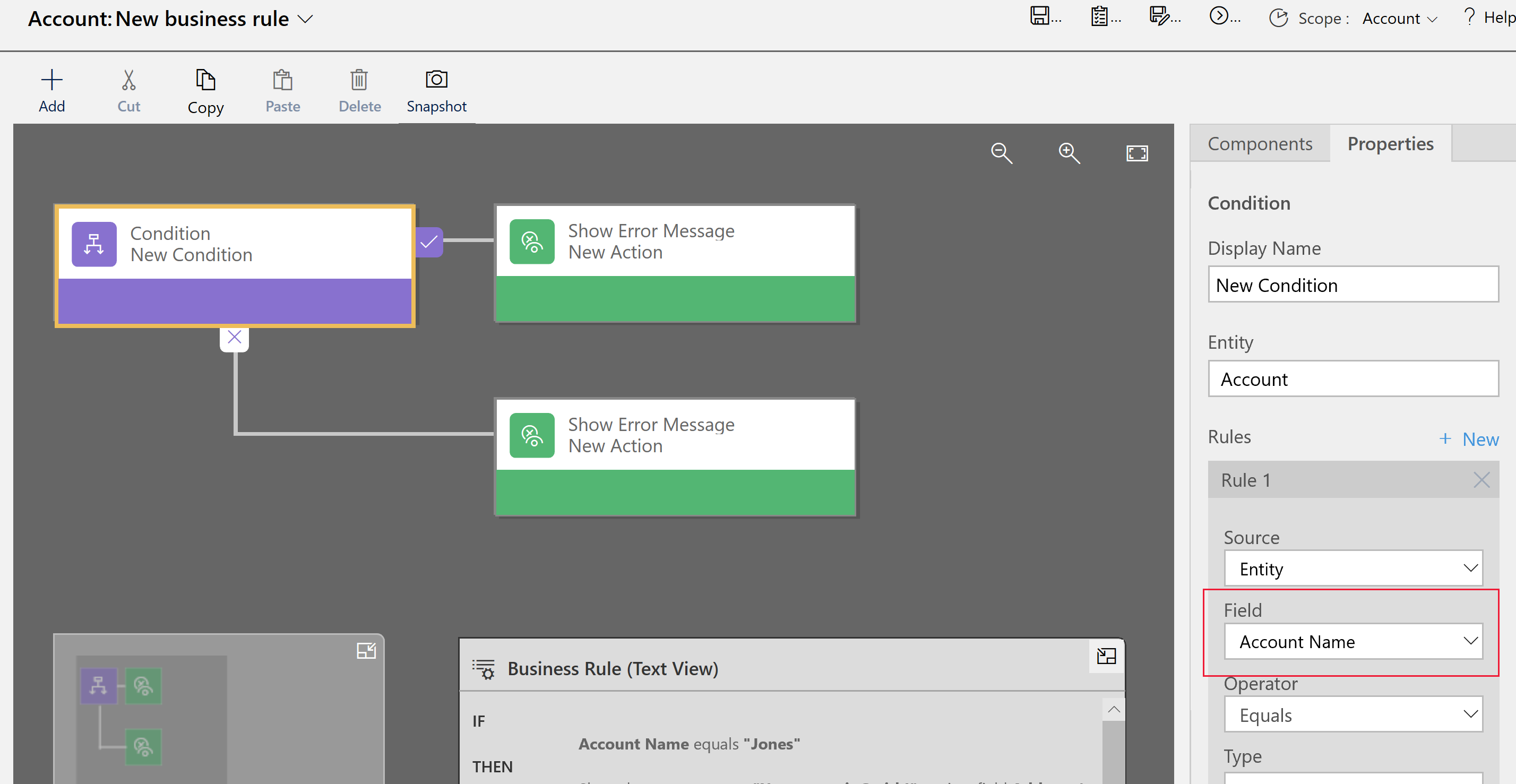
Comprobe que cada columna á que se fai referencia na regra de negocio tamén está incluída no formulario. En caso contrario, engada a columna que falta ao formulario.
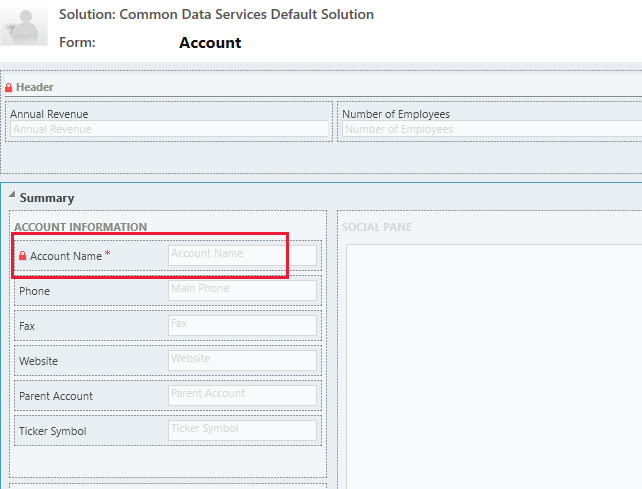
É posible que unha regra de negocio tampouco se execute porque a columna á que se fai referencia na regra de negocio é unha columna composta. Pode usar as columnas constituíntes da columna composta.
Preguntas máis frecuentes
As regras de negocio poden desbloquear columnas nun formulario de só lectura?
- Si, unha regra de negocio pode desbloquear columnas e editar accións nun formulario de só lectura.
Como podo solucionar problemas dunha regra de negocio que non funciona?
- Consulte A súa regra de negocio non se executa para un formulario? neste tema.
Como son as recomendacións dentro dun formulario?
As recomendacións mostran unha lámpada xunto á etiqueta da columna.
Seleccione a lámpada para ampliar a vista e amosar a recomendación.
Consulte tamén
Crear unha lóxica empresarial personalizada a través de procesos
Crear un fluxo do proceso de negocio
Nota
Pode indicarnos as súas preferencias para o idioma da documentación? Realice unha enquisa breve. (teña en conta que esa enquisa está en inglés)
Esta enquisa durará sete minutos aproximadamente. Non se recompilarán datos persoais (declaración de privacidade).
Comentarios
Proximamente: Ao longo de 2024, retiraremos gradualmente GitHub Issues como mecanismo de comentarios sobre o contido e substituirémolo por un novo sistema de comentarios. Para obter máis información, consulte: https://aka.ms/ContentUserFeedback.
Enviar e ver os comentarios